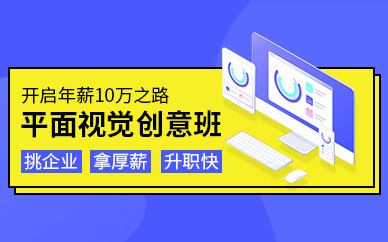cdr软件有很多功能,有些小伙伴想用它来加粗字体,但是不知道操作方法,所以下面小编给大家介绍cdr怎么加粗字体,一起来看看吧。

cdr加粗字体的方法
选中需要加粗的文字。
选中【轮廓】工具。
有【细线】【1/2】等几种粗细格式可供选择。
粗细分别为【1/2】和【1】的加粗效果。
既然是加粗文字,轮廓的颜色应该和文字颜色保持一致,点击【轮廓】【轮廓颜色】可以改变轮廓的颜色,设置文字和轮廓颜色均为红色。
cdr用轮廓线加粗字体的步骤
1、打开CDR,然后写几个字,格式幼圆。
2、选中字体,使用加粗命令Bold,发现字体没有变化。
3、给这几个字体加一个轮廓线(为了区别,先用橘黄色)。
4、将轮廓线的宽度调味2mm。
5、然后确定,原来输出的四个字加上轮廓就变粗了。
6、最后把橘黄色廓线换成蓝色,OK,加粗的幼圆字体实现了。
cdr调整字间距的方法
1、首先打开软件,选择文本工具打出文字。
2、按快捷键F10,或者直接在工具栏中点选形状工具,此时鼠标放在右下角的部位会变成十字,按住鼠标拖动就可以改变字符间距了。
3、这时大家就可以看到cdr中的字符间距已经调大了许多。
4、选择文本工具,然后全选要调整的文字。
5、按键盘上的Ctrl+Shift+“,”或者“。”键即可调小或调大字符间距。